
پہلے سے طے شدہ طور پر ، جب گوگل ایک کے بعد خود بخود فائلوں کو ڈاؤن لوڈ کرنے کی کوشش کرتا ہے تو گوگل کروم تصدیق کے لئے پوچھتا ہے۔ تاہم ، اگر آپ سائٹ سے قطع نظر تمام کوششوں کو روکنا چاہتے ہیں ، یا ہوسکتا ہے کہ آپ کسی مخصوص ویب سائٹ کو بلیک لسٹ کریں ، یہاں کیسے۔
کبھی کبھی جب آپ براؤزر میں فائل ڈاؤن لوڈ کرتے ہیں تو ، ویب سائٹ پہلی فائل ختم ہونے کے فورا بعد ہی کسی اور فائل کو ڈاؤن لوڈ کرنے کی کوشش کرے گی۔ اگرچہ جائز حالات جیسے جیسے کہ فائل کنورژن سائٹ ہے ، وہاں ایسی سائٹیں ہیں جنہوں نے آپ کے علم یا اجازت کے بغیر وائرس یا نقصان دہ اسکرپٹس کو ڈاؤن لوڈ کرنے پر مجبور کرنے کے لئے بدنیتی سے اس کا استعمال کیا۔ تاہم ، سیکیورٹی وجوہات کی بناء پر ، جب کوئی ویب سائٹ متعدد فائلیں ڈاؤن لوڈ کرنے کی کوشش کرتی ہے تو گوگل کروم آپ کو اشارہ کرتا ہے۔
ایک سے زیادہ خودکار فائل ڈاؤن لوڈ کو غیر فعال کرنے کا طریقہ
کروم فائر کریں ، مینو آئیکون پر کلک کریں ، اور پھر "ترتیبات" پر کلک کریں۔ متبادل کے طور پر ، آپ ٹائپ کرسکتے ہیں
کروم: // ترتیبات /
اومنی بکس میں براہ راست وہاں جانے کے لئے۔

ایک بار ترتیبات کے ٹیب میں ، نیچے نیچے سکرول کریں اور "ایڈوانسڈ" پر کلک کریں۔

پرائیویسی اور سیکیورٹی سیکشن میں نیچے سکرول کریں اور "سائٹ کی ترتیبات" پر کلک کریں۔
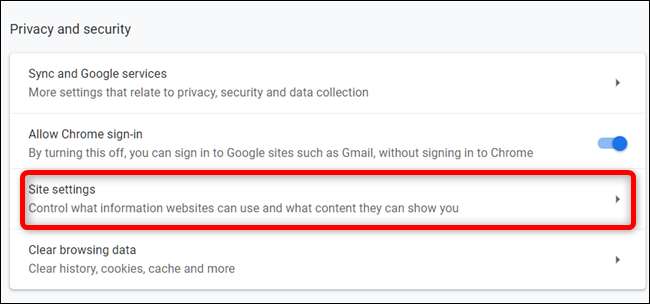
ترتیبات کی فہرست کو اس وقت تک اسکرول کریں جب تک کہ آپ کو "خودکار ڈاؤن لوڈ" کا اختیار نظر نہیں آتا ہے۔ اس پر کلک کریں۔
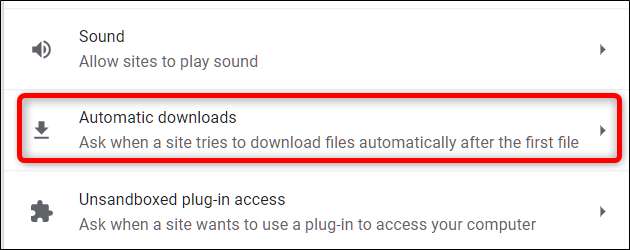
پہلے سے طے شدہ طور پر ، جب سائٹ کے پے درپے فائلوں کو ڈاؤن لوڈ کرنے کی کوشش کرتے ہیں تو خصوصیت اجازت طلب کرنے کے لئے تیار ہوتی ہے۔ یہ تجویز کردہ طرز عمل ہے ، لیکن اگر آپ تمام سائٹس کو ایک سے زیادہ فائلیں خود بخود ڈاؤن لوڈ کرنے سے روکنا چاہتے ہیں تو ، سوئچ کو آف پوزیشن پر ٹوگل کریں۔
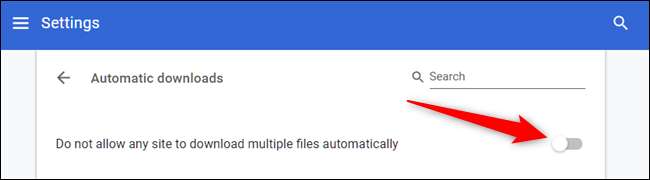
یہی ہے. جب سائٹ ایک کے بعد ایک سے زیادہ فائلیں ڈاؤن لوڈ کرنے کی کوشش کرے گی تو آپ کو اشارہ نہیں ملے گا۔
خودکار فائل ڈاؤن لوڈ کو کس طرح فعال کریں لیکن مخصوص سائٹیں مسدود کریں
خود بخود لگاتار فائل ڈاؤن لوڈ کو عالمی سطح پر غیر فعال کرنے کی سفارش نہیں کی جاتی ہے ، کیوں کہ اس سے قطع نظر ہر کوشش روک دی جائے گی ، خواہ جائز ہی کیوں نہ ہو جس سے آپ خود بخود ڈاؤن لوڈ کی توقع کرسکتے ہیں۔ تاہم ، اگر آپ اس خصوصیت کو قابل بنائے رکھنا چاہتے ہیں اور مخصوص ویب سائٹوں کو مسدود کرنا چاہتے ہیں جن پر آپ کو ایک سے زیادہ فائلوں کو ڈاؤن لوڈ کرنے کا اعتبار ہے تو ، آپ اس کے بجائے کسی سائٹ کو بلیک لسٹ کرسکتے ہیں۔
ترتیبات> سائٹ کی ترتیبات> خودکار ڈاؤن لوڈ ، یا ٹائپ پر واپس جائیں
کروم: // ترتیبات / مواد / خودکار ڈاؤن لوڈ
اومنی باکس میں داخل ہوں اور انٹر کو دبائیں۔ سوئچ کو آن پوزیشن پر ٹوگل کریں۔

اب ، بلاک سرخی کے آگے "شامل کریں" کے بٹن پر کلک کریں۔
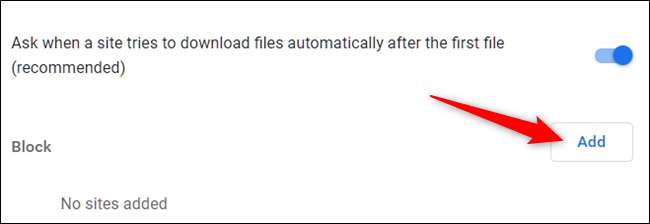
اس ویب سائٹ کے یو آر ایل میں ٹائپ کریں جسے آپ مسلسل فائلوں کو خود بخود ڈاؤن لوڈ کرنے سے بلیک لسٹ کرنا چاہتے ہیں ، پھر "شامل کریں" پر کلک کریں۔
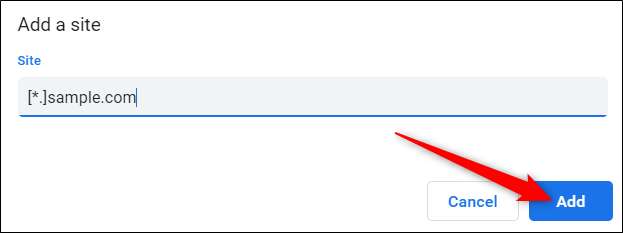
جب آپ ویب ایڈریس فراہم کرتے ہیں — اگر آپ پوری سائٹ کو مسدود کرنا چاہتے ہیں تو - استعمال کریں
٩٠٠٠٠٠٢
مندرجہ بالا مثال کی طرح ویب سائٹ سے تمام ذیلی ڈومینز کو پکڑنے کے لئے سابقہ۔
بس اتنا ہے۔ اس عمل کو زیادہ سے زیادہ ویب سائٹوں کے لئے دہرائیں جو متعدد فائلوں کو ڈاؤن لوڈ کرنے کی کوشش کرتی ہیں۔ جب بھی یہ ویب سائٹ متعدد فائلیں ڈاؤن لوڈ کرنے کی کوشش کرتی ہے تو ، کروم خود بخود اس کی کوشش کو روکتا ہے اور اشارہ سے آپ کو پریشان نہیں کرتا ہے۔







